動聽的音樂往往能帶來美的感受,我們也可以在幻燈片中插入一首音樂,從而為自己的演示文稿增添色彩,下面我們通過一個(gè)練習(xí)來學(xué)習(xí)操作;
1、輸入文字
1)啟動PowerPoint,自動打開一個(gè)空白文檔 ,先刪除里面的兩個(gè)空白文本框;
2)點(diǎn)菜單“插入-文本框-水平”命令, 插入一個(gè)水平文本框,輸入文字“插入音樂”;
3)設(shè)置文本格式和背景色,以“插入音樂”為文件名保存文件到自己的文件夾;
2、插入音樂
1)復(fù)制一首音樂到自己的文件夾,點(diǎn)菜單“插入-影片和聲音-文件中的聲音..”,出來一個(gè)對話框;
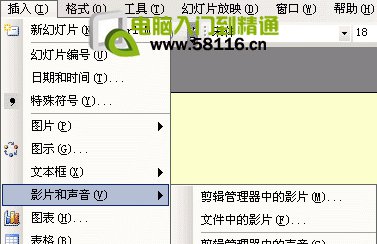
2)在上面的“查找范圍”中找到自己的文件夾,音樂提前要放到自己的文件夾中,跟幻燈片文件放一起,這有一首音樂,下載到自己文件夾;
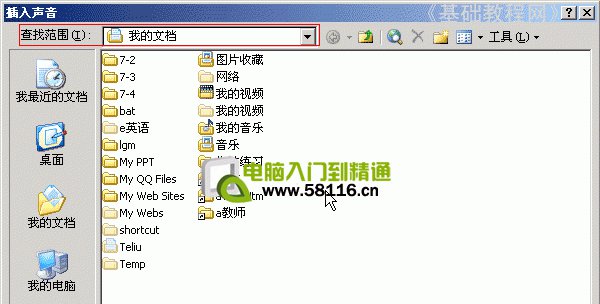
3)點(diǎn)“確定”,出來一個(gè)提示對話框,詢問是否自動播放;

4)點(diǎn)右邊的“在單擊時(shí)”,選擇單擊時(shí)播放,一般背景音樂可以設(shè)為自動播放;
5)這時(shí)在幻燈片中央出現(xiàn)一個(gè)小喇叭圖標(biāo),這就是插入的音樂文件的標(biāo)志;

把小喇叭拖動到合適的位置,保存一下文件;
3、背景音樂
1) 點(diǎn)插入菜單,插入一張新幻燈片,輸入文字“背景音樂”,設(shè)好格式;
2)點(diǎn)“插入-影片和聲音-文件中的聲音..”,照著剛才的方法插入一首音樂;
3)在出現(xiàn)提示對話框的時(shí)候, 選第一個(gè)“自動”,出來一個(gè)小喇叭在中間;

4)由于是背景音樂,小喇叭圖標(biāo)可以隱藏起來,把它拖到左邊的灰色區(qū)域中,這樣播放的時(shí)候就看不到了;

保存一下文件,點(diǎn)菜單“幻燈片放映-觀看放映”,看一下音樂的播放效果;
4、插入視頻
1)插入視頻的方法跟插音樂的方法相同,先復(fù)制一個(gè)視頻到自己文件夾,這有一段視頻,下載到自己文件夾;
然后點(diǎn)菜單“插入-影片和聲音-文件中的影片..”,
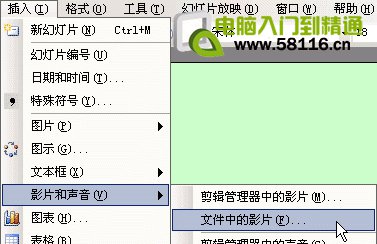
2)視頻當(dāng)中既有圖像也有聲音,效果比較好,缺點(diǎn)是占空間較多,另外視頻文件也需要提前復(fù)制過來,跟幻燈片文件放在一起;
3)插入視頻后拖動白色小圓圈控制點(diǎn),改變圖像大小;

新聞熱點(diǎn)
疑難解答
圖片精選